新XPE操作系统说明书
瘦客户机管理员操作规范

瘦客户机管理员操作规范1、瘦客户机安装的操作系统为Windows XPE,即Windows XP Embedded嵌入式操作系统,管理员应妥善设置和保管好密码,密码应不少于6位,并且应由字母、特殊字符和数字结合。
管理员初始密码:Centerm2、瘦客户机C区只有管理员可进行操作,平时保护功能应开启。
3、管理员在C区安装软件或对系统进行设置时,需要先将保护功能关闭,关闭方法:在DOS下输入ewfmgr c: -commitanddisable, 然后重启终端,此时C区不受保护,可在C 区安装软件和对系统进行设置。
4、建议在C区安装金山WPS Office 2010办公软件,也可安装Adobe Reader。
5、软件安装和系统设置完毕后再将保护功能开启,开启方法:在DOS下输入ewfmgr c: -enable,重启终端。
6、D区为用户数据区,用户可自由读写。
金保管理信息系统、RTX客户端通信软件及杀毒软件应安装在D区;用户自己创建的文档资料也应保存在D区。
由于D区空间有限,金保管理信息系统每天都生成一部分日志,建议定期(每月一次)删除金保管理信息系统日志,操作方法:在资源管理器中直接删除金保管理信息系统文件夹下的eapagent.txt文件,请注意不要误删了eapagent.ini文件。
7、瘦客户机含有1个并口、4个串口和4个USB接口,可连接外部设备。
USB接口不封锁,用户可因工作需要外接使用U盘、移动硬盘和USB接口设备,但严禁用户利用USB外接设备玩游戏、看电影等。
8、当一台机器安装调试完毕后,可以用U盘将此系统做个备份,其它机器可用备份还原,方法:用U盘做成WINPE启动盘的方式,终端的启动菜单是开机按F12,选USB HDD为优盘启动,正常启动选HDD。
瘦客户机用户操作规范1、瘦客户机操作系统为Windows XPE,即Windows XP Embedded嵌入式操作系统,用户应妥善设置和保管好密码,密码应不少于6位,并且应由字母、特殊字符和数字结合。
XPE终端配置说明
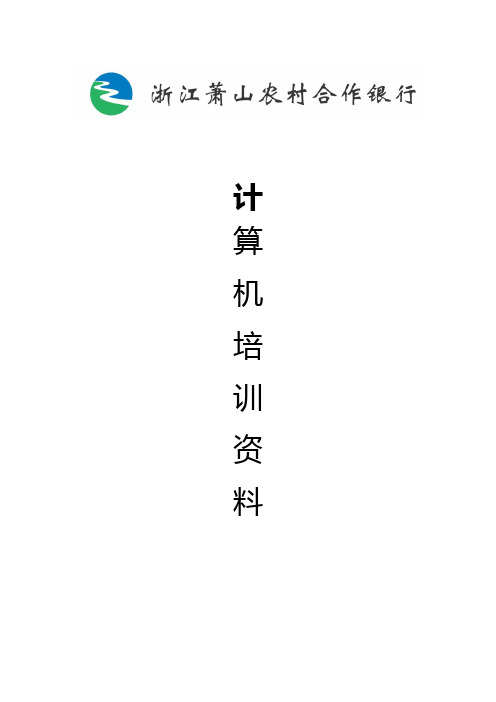
计算机培训资料二零零九年四月二十八日内部资料注意保管XPE终端配置说明一、正确连接各种外设连接好显示器、鼠标、键盘、读卡器、指纹仪、密码小键盘、电源线、验印平台、网线等外设后开机进入系统。
本部分注意事项:终端必须直立摆放,摆放位置必须保证散热的正常。
二、配置终端网络。
1.查看MAC地址进入系统后,在插上网线(网卡1)的情况下,双击桌面右下角的本地连接小图标,在出现的网络连接页面中双击,在本地连接状态页面(如图1)中单击”支持”后进入该页面(图2), 在支持页面中单击后出现的页面中就是MAC 地址。
图1图22.配置IP地址拨下网线,双击桌面右下角的本地连接图标,在出现的网络连接页面中双击图标出现本地连接属性页面(如图3),在该页面中双击后出现Internet 协议(TCP/IP)属性页面(如图4),在该页面中单击使用下面的IP地址,在下面的文本框中输入正确的IP地址、子网掩码和网关地址(例如图5),输入完成按“确定”退出各页面,并插上网线。
图3图4图5本部分注意事项:在查看出MAC地址后应联系总行网络管理员,由总行网络管理员分配给该终端IP地址后,再进行IP地址配置;IP地址和下面要说到的主机地址为两个不同的概念,IP地址指终端本身的地址,主机地址指的是该网点的前置机地址,一般为154.3.10.6x。
三、配置Telnet连接1.配置原有的连接在桌面上双击图标,进入连接页面后选择设置菜单下的通讯出现通讯设置页面中(如图6),在该页面中需要更改的分别是主机地址和仿真类型,主机地址输入各支行的前置机地址,如不清楚可在其他终端上查看或询问机房;仿真类型在下拉菜单中选择XENIX。
图62.新建连接如果在业务技能练习等情况下需要用到多个Telnet连接的,可以在桌面双击图标,出现连接向导后输入连接名称,例如“核心业务2”,输入完成选择后进入下一个页页,在该页面中只需更改仿真类型,在仿真类型一栏的下拉菜单中选择XENIX 后再单击,该步中只需输入IP址址即前置机地址,输入完成后再点选,这步中无需做任何更改直接即可,完成后可以在桌面上看到新的“核心业务2”连接。
XPE使用手册

三.常用问题解决
• A.使用过程中如果提示内存不足,请重启终端即可。 • B. 安装某些驱动程序如果提示找不到相关文件,可以从xp 系统中将 相关文件拷贝过来。 • C. 如果需要使用telnet 程序,请参考相关行业的telnet 设置。 • D. 开机进入DHCP 界面,说明引导方式选择错误,请重新开机按F12 ,选择BOOT HDD 0
• 5、在“写入方式”项目中选择USB-HDD+或者USB-ZIP+,个人建议选 择USB-ZIP+,兼容性比较好 • 6、最后,点击“写入”,等待数秒,程序提示制作成功完成后,就 可以拔出U盘了。
终端设置
• 终端开机按F12选择USB-HDD启动 • 进入WINPE系统
• 选择桌面上系统恢复即GHOST的启动程序
Байду номын сангаас
二、如何重装XPE 系统
• XPE 系统安装过程与普通XP 系统不同,通常采用ghost 还原方式进 行。可以使用网络ghost
• 还原系统,所需的ghost 文件可以向升腾公司技术人员索取,也可以 通过网络ghost 程序创建。
• 方法如下:
2.1.连接方式
• 可用交叉网线连接电脑和XPE 终端,或通过交换机直接连接。
• ewfmgr c: -commit • 重启终端
3、安装大程序时如果提示内存不足,使用以下方 法安装:
• ewfmgr c: -commitanddisble • 重启终端。
• 安装所需的应用程序。完成后运行 • ewfmgr c: -enable
• 重启终端。
EWF工具使用
•
使用程序(注意:直接在“开始”--������ “运行”处输入“EWF”也可 运行该程序) 声明:新的指令将覆盖旧的指令,即每个保护分区的 最后一次操作有效,之前的操作会被清除。例如:在内存保护版中, 先后点击了“关闭保护”和“提交设置”,则“关闭保护”无效,“ 提交设置”有效,若再点击“关闭保护”,则“提交设置”无效,“ 关闭保护”有效。 打开“开始”---������ “控制面板”,会发现多了如下选项“EWF管理 ”(如图三,注意:只有在当前管理员为超级管理员时才会出现该选 项,在普通管理员的情况下不会出现该选项)
新XPE操作系统说明书

新XPE操作系统说明书研发人员:魏巍、刘辉测试人员:陈丹、刘辉报告编写:刘辉报告审核:薛颖奇、魏巍二、新系统的开发过程三、新系统的功能说明四、新系统的使用说明五、新系统的安装方法六、新系统使用过程中可能遇到的问题及处理方法目前我们公司应用的无风扇嵌入式工控机采用的是windows XPE操作系统,该操作系统是windows XP系统的剪辑,裁剪了许多控制精雕机不需要的组件,节省了系统资源,使工控机更能长时间稳定运行。
此系统中C盘使用了EWF(基于分区的写保护)功能,如果在使用工控机过程中,用户对C盘进行了操作,比如安装程序,在桌面上保存文件等,需提交C盘写保护,方可实行,否则重启后C 盘自动恢复成操作前状态,即C盘实现写保护。
按照微软的说法,在使用了EWF后,C盘即使受病毒感染重启后也能恢复成未被感染的状态。
同时,考虑到杀毒软件也会占用一定的系统资源,且在客户处升级更新不方便,所以工控机中也没有安装杀毒软件。
通过近期对工控机使用情况的了解,病毒对工控机的危害还是比较严重的,有些病毒破坏程序运行,占用系统资源,造成死机,有些病毒删除工控机中*.gho文件或其他资料。
病毒发作的方式多种多样,由于客户处局域网或者U盘带有病毒,一些病毒在客户往工控机上传输数据时,感染到工控机上,有的病毒存在于D、E、F盘或U盘中,需要用户运行才发作,例如带autorun的病毒,有的病毒存在于C盘windows文件夹或system文件夹下,如果不对C盘提交写保护,重启后C盘病毒会消除,而一旦用户进行了添加或删除en3d操作,或更改网络IP等提交了C盘写保护,那么病毒将会被保存在C 盘,并且每次启动电脑跟随系统一起运行。
基于病毒的危害性及其特征,公司对现在采用的XPE操作系统做了进一步开发,一是通过FBWF(基于文件的写保护)对D、E、F进行设置,防止病毒保存于D、E、F盘非法位置;二是通过组策略的软件限制策略,限制除公司软件外其他任何软件(包括正常软件和病毒)的运行,使XPE更专用更安全。
XP操作系统指南
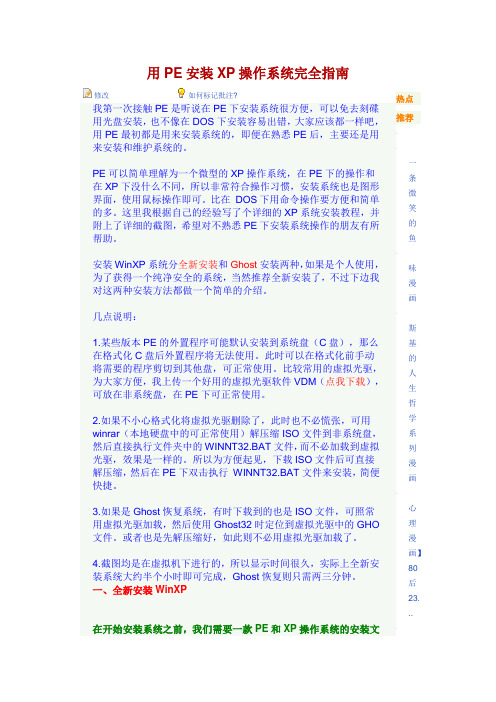
用PE 安装XP 操作系统完全指南修改如何标记批注?我第一次接触PE 是听说在PE 下安装系统很方便,可以免去刻碟用光盘安装,也不像在DOS 下安装容易出错,大家应该都一样吧,用PE 最初都是用来安装系统的,即便在熟悉PE 后,主要还是用来安装和维护系统的。
PE 可以简单理解为一个微型的XP 操作系统,在PE 下的操作和在XP 下没什么不同,所以非常符合操作习惯,安装系统也是图形界面,使用鼠标操作即可。
比在 DOS 下用命令操作要方便和简单的多。
这里我根据自己的经验写了个详细的XP 系统安装教程,并附上了详细的截图,希望对不熟悉PE 下安装系统操作的朋友有所帮助。
安装WinXP 系统分全新安装和Ghost 安装两种,如果是个人使用,为了获得一个纯净安全的系统,当然推荐全新安装了,不过下边我对这两种安装方法都做一个简单的介绍。
几点说明:1.某些版本PE 的外置程序可能默认安装到系统盘(C 盘),那么在格式化C 盘后外置程序将无法使用。
此时可以在格式化前手动将需要的程序剪切到其他盘,可正常使用。
比较常用的虚拟光驱,为大家方便,我上传一个好用的虚拟光驱软件VDM (点我下载),可放在非系统盘,在PE 下可正常使用。
2.如果不小心格式化将虚拟光驱删除了,此时也不必慌张,可用winrar (本地硬盘中的可正常使用)解压缩ISO 文件到非系统盘,然后直接执行文件夹中的WINNT32.BAT 文件,而不必加载到虚拟光驱,效果是一样的。
所以为方便起见,下载ISO 文件后可直接解压缩,然后在PE 下双击执行 WINNT32.BAT 文件来安装,简便快捷。
3.如果是Ghost 恢复系统,有时下载到的也是ISO 文件,可照常用虚拟光驱加载,然后使用Ghost32时定位到虚拟光驱中的GHO 文件。
或者也是先解压缩好,如此则不必用虚拟光驱加载了。
4.截图均是在虚拟机下进行的,所以显示时间很久,实际上全新安装系统大约半个小时即可完成,Ghost 恢复则只需两三分钟。
XPE终端的系统管理员指导
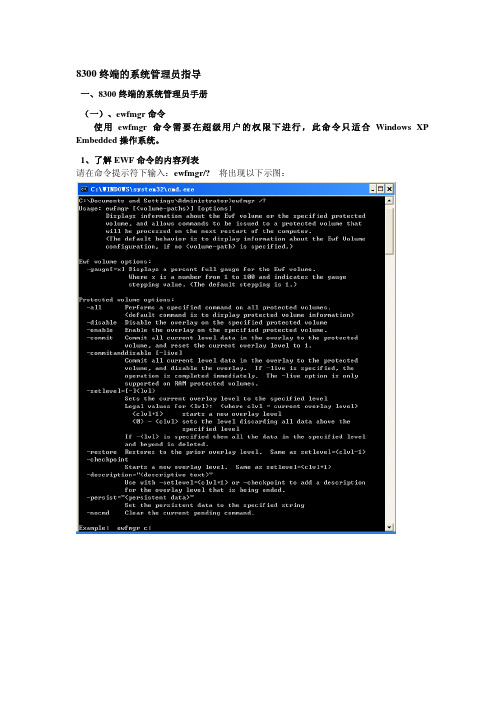
8300终端的系统管理员指导一、8300终端的系统管理员手册(一)、ewfmgr命令使用ewfmgr命令需要在超级用户的权限下进行,此命令只适合Windows XP Embedded操作系统。
1、了解EWF命令的内容列表请在命令提示符下输入:ewfmgr/? 将出现以下示图:2、查看EWF卷的配置:请在命令提示符下输入:ewfmgr 将出现以下示图:3、查看被保护卷(驱动器)的配置请在命令提示符下输入:ewfmgr volume(c:) 将出现以下示图:说明:Type:表示EWF保护类型(包括:EWF到硬盘保护---DISK,EWF到内存保护---RAM)Stste:表示EWF保护是否生效Boot Command:表示系统启动时是否有其他命令需要执行Max Levels:表示本系统最多支持的保护参数Currnet Level:表示当前EWF是在第几层4、增加一层屏蔽保护 -checkpoint请在命令提示符下输入:ewfmgr volume(c:)–checkpoint将出现以下示图:然后重新启动计算机,输入查看被保护卷(驱动器)配置的命令,将出现以下示图:5、如何恢复到上一层(或者说减掉一层) -restore请在命令提示符下输入:ewfmgr volume(c:) -restore将出现以下示图:然后重新启动计算机,输入查看被保护卷(驱动器)配置的命令,将出现以下示图:(二)、使用F8键恢复到上一层屏蔽层(或者减一层屏蔽保护层)如果系统遭受到恶性破坏,使Windouws XP Embedded系统无法正常启动进入桌面时,可以使用此方法恢复当前保护层的前一层!方法:1、计算机的COMS硬件系统检测完后,请按F8键2、然后将显示出一系列选项列表,请是哟功能上下键把光条移动到以下内容的命令上:Enhanced Write Filter Restore Mode (restores one level)然后按回车3、将出现以下字符命令:Microsoft Windows XP Embedded然后按回车4、将出现以下字符命令:Enhanced Write Filter Restore ModePlease select a volume to restore one level:multi(0)disk(0)rdisk(0)partition(1) – current level 3Start Windows NormallyUse the up ande down arrow keys to move the highlight to your choice.Press ENTER to choose.请将光标移动到以下字符内容的命令上multi(0)disk(0)rdisk(0)partition(1) – current level 3然后按回车5、将出现以下字符命令Enhanced Write Filter Restore ModePlease select a volume to restore one level:multi(0)disk(0)rdisk(0)partition(1) – current level 3This will delete all data at level 1,and set the new level to 1.Press F2 to perform the restore and restart the computerPress any other key to cancel the restore.请将光标移动到以下字符内容的命令上multi(0)disk(0)rdisk(0)partition(1) – current level 3然后请按F2键,系统等待5秒后会自动启动,重新启动后系统自动减去一层。
XPE部署和驱动安装
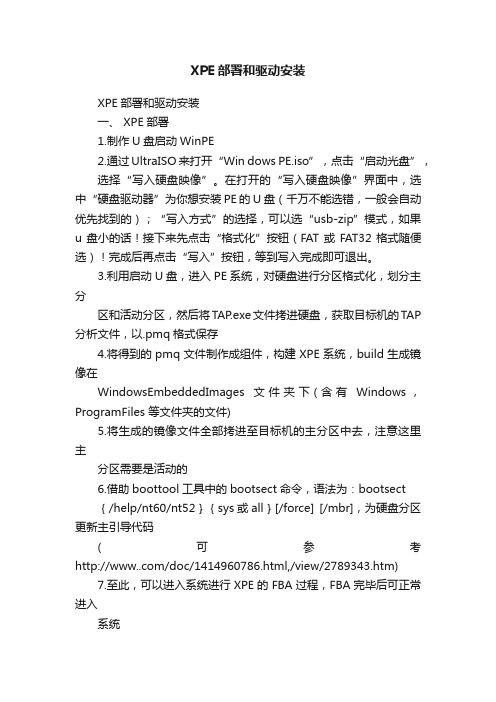
XPE部署和驱动安装XPE部署和驱动安装一、 XPE部署1.制作U盘启动WinPE2.通过UltraISO来打开“Win dows PE.iso”,点击“启动光盘”,选择“写入硬盘映像”。
在打开的“写入硬盘映像”界面中,选中“硬盘驱动器”为你想安装PE的U盘(千万不能选错,一般会自动优先找到的);“写入方式”的选择,可以选“usb-zip”模式,如果u盘小的话!接下来先点击“格式化”按钮(FAT或FAT32格式随便选)!完成后再点击“写入”按钮,等到写入完成即可退出。
3.利用启动U盘,进入PE系统,对硬盘进行分区格式化,划分主分区和活动分区,然后将TAP.exe文件拷进硬盘,获取目标机的TAP 分析文件,以.pmq格式保存4.将得到的pmq文件制作成组件,构建XPE系统,build生成镜像在WindowsEmbeddedImages文件夹下(含有Windows,ProgramFiles 等文件夹的文件)5.将生成的镜像文件全部拷进至目标机的主分区中去,注意这里主分区需要是活动的6.借助boottool工具中的bootsect命令,语法为:bootsect{/help/nt60/nt52}{sys或all}[/force] [/mbr],为硬盘分区更新主引导代码(可参考/doc/1414960786.html,/view/2789343.htm)7.至此,可以进入系统进行XPE的FBA过程,FBA完毕后可正常进入系统8.进入系统后,解决每次开机后出现的系统还原问题,这里在第一次进入系统后,在开始-运行下输入cmd进入命令提示符操作,输入”ewfmgr c: -disable”,完毕后继续输入”ewfmgr c: -commit”,提交重启,每次开机后系统将不会被覆盖还原掉二、驱动安装利用给定的主板和视频采集卡,选择在其上安装干净的XP系统,在该系统上安装所有硬件设备的驱动,借助驱动精灵将系统所有驱动进行备份(重要的驱动是显卡驱动(Display Adapter),主板芯片组驱动(Intel)和视频采集卡驱动SAA7134),然后进入XPE系统利用驱动精灵还原所备份的驱动,这样在XPE中所有驱动安装完成。
Microsoft Windows Xp Professional Sevice Pack 2简体中文版操作系统使用说明

Microsoft Windows Xp Professional Sevice Pack 2简体中文版操作系统欢迎使用为您安装的Microsoft Windows Xp Professional Sevice Pack 2简体中文版操作系统及常用软件,为了您能在使用过程中更方便,我们已经为您安装了以下软件并进行了相关的设置及优化。
已经基本能满足大家的使用,我们在您的电脑中安装的OEM版操作系统包括了以下软件及电脑所需相关版本的硬件驱动程序:Microsoft Windows Xp Professional Sevice Pack 2简体中文版操作系统Microsoft VM JA V A虚拟机操作系统补丁Microsoft IE 日文字库操作系统补丁Microsoft IE 繁体字库操作系统补丁Microsoft 王码五笔86版文字输入法Microsoft Media Play 10简体中文版视频音频播放程序Microsoft Office 2003简体中文版(标准安装模式)文字报表演示办公系统Windows Live Messenger简体中文版即时通讯软件Macromedia Flash Player8 网页浏览插件Nero Burning Rom V6.6.0.1 简体中文注册版光盘编辑刻录软件超级兔子魔法设置 5.7 注册版系统设置修改软件WinRAR 3.51简体中文注册版文件解压缩软件Adobe Acrobat v6.0 中文标准版电子文档浏览软件ACDSee 7.0简体中文注册版电子图片浏览软件Flashget网际快车1.65简体中文注册版网络资源下载软件腾讯QQ2006简体中文正式版即时通讯软件腾讯TT3.1 Beta03 网页浏览软件迅雷5.2.0.207 网络资源下载软件紫光拼音输入法3.0 文字输入法Cyberlink PowerDVD 6.0简体中文注册版DVD视频播放软件DivX(R) and DivX Pro(tm) Codecs英文版视频解码播放插件RealPlay Plus 10.5A简体中文版流媒体播放软件暴风影音6.10.00 流媒体播放软件浮点论坛视频播放补丁视频播放插件Adobe Photoshop CS 8.01简体中文版图像处理软件卡巴斯基反病毒软件6.0 病毒防护奇虎360安全卫士网络安全我们已经对给您安装的操作系统进行了GHOST系统备份,如果没有特殊要求的话,您的备份文件存放在您的硬盘中的最后一个系统分区(FAT32)格式,文件夹命名为“GHOST”。
WindowsXPEmbedded嵌入式操作系统
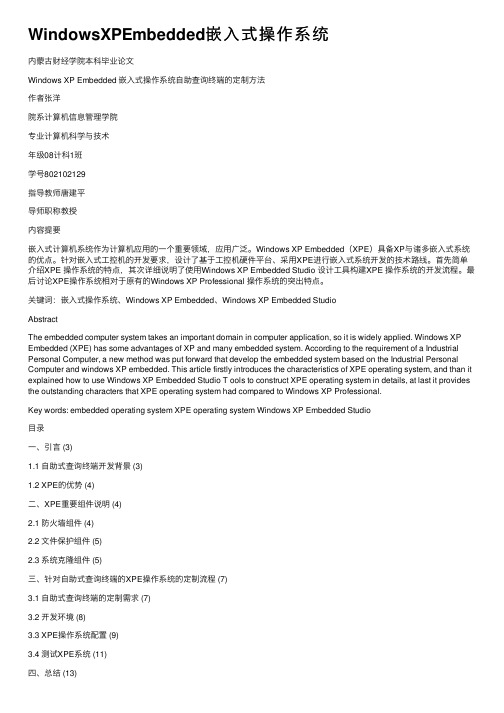
WindowsXPEmbedded嵌⼊式操作系统内蒙古财经学院本科毕业论⽂Windows XP Embedded 嵌⼊式操作系统⾃助查询终端的定制⽅法作者张洋院系计算机信息管理学院专业计算机科学与技术年级08计科1班学号802102129指导教师唐建平导师职称教授内容提要嵌⼊式计算机系统作为计算机应⽤的⼀个重要领域,应⽤⼴泛。
Windows XP Embedded(XPE)具备XP与诸多嵌⼊式系统的优点。
针对嵌⼊式⼯控机的开发要求,设计了基于⼯控机硬件平台、采⽤XPE进⾏嵌⼊式系统开发的技术路线。
⾸先简单介绍XPE 操作系统的特点,其次详细说明了使⽤Windows XP Embedded Studio 设计⼯具构建XPE 操作系统的开发流程。
最后讨论XPE操作系统相对于原有的Windows XP Professional 操作系统的突出特点。
关键词:嵌⼊式操作系统、Windows XP Embedded、Windows XP Embedded StudioAbstractThe embedded computer system takes an important domain in computer application, so it is widely applied. Windows XP Embedded (XPE) has some advantages of XP and many embedded system. According to the requirement of a Industrial Personal Computer, a new method was put forward that develop the embedded system based on the Industrial Personal Computer and windows XP embedded. This article firstly introduces the characteristics of XPE operating system, and than it explained how to use Windows XP Embedded Studio T ools to construct XPE operating system in details, at last it provides the outstanding characters that XPE operating system had compared to Windows XP Professional.Key words: embedded operating system XPE operating system Windows XP Embedded Studio⽬录⼀、引⾔ (3)1.1 ⾃助式查询终端开发背景 (3)1.2 XPE的优势 (4)⼆、XPE重要组件说明 (4)2.1 防⽕墙组件 (4)2.2 ⽂件保护组件 (5)2.3 系统克隆组件 (5)三、针对⾃助式查询终端的XPE操作系统的定制流程 (7)3.1 ⾃助式查询终端的定制需求 (7)3.2 开发环境 (8)3.3 XPE操作系统配置 (9)3.4 测试XPE系统 (11)四、总结 (13)致谢 (15)⼀、引⾔1.1⾃助式查询终端开发背景校园⾥所应⽤的⼀卡通⾃主机,采⽤微型电脑⾃助查询⽅式,校园师⽣只要将感应卡在查询机的感应区确认⾝份后,便可以查询到您“校园卡”的信息:学校有关信息、维护业务、使⽤指南、申请挂失、更改密码和个⼈理财等有关信息。
WinXPEmbedded(xpe)安装入门
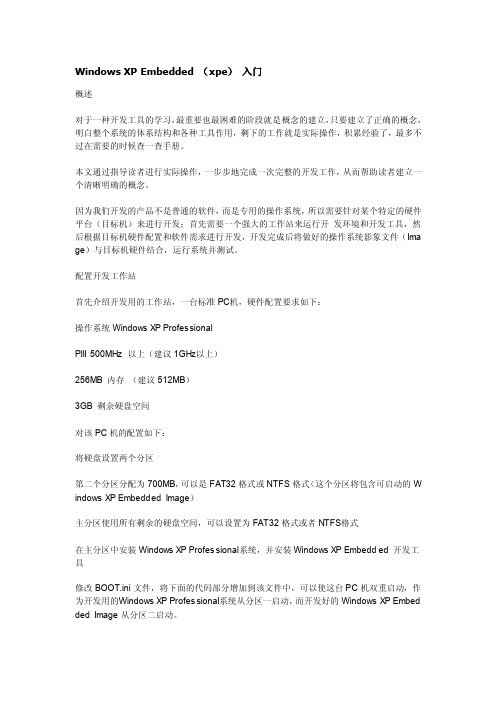
Windows XP Embedde d (xpe)入门概述对于一种开发工具的学习,最重要也最困难的阶段就是概念的建立,只要建立了正确的概念,明白整个系统的体系结构和各种工具作用,剩下的工作就是实际操作,积累经验了,最多不过在需要的时候查一查手册。
本文通过指导读者进行实际操作,一步步地完成一次完整的开发工作,从而帮助读者建立一个清晰明确的概念。
因为我们开发的产品不是普通的软件,而是专用的操作系统,所以需要针对某个特定的硬件平台(目标机)来进行开发;首先需要一个强大的工作站来运行开发环境和开发工具,然后根据目标机硬件配置和软件需求进行开发,开发完成后将做好的操作系统影象文件(Ima ge)与目标机硬件结合,运行系统并测试。
配置开发工作站首先介绍开发用的工作站,一台标准PC机,硬件配置要求如下:操作系统Win dows XP Profess ionalPIII 500MHz以上(建议1GHz以上)256MB 内存(建议512MB)3GB 剩余硬盘空间对该PC机的配置如下:将硬盘设置两个分区第二个分区分配为700MB,可以是FAT32格式或NT FS格式(这个分区将包含可启动的WindowsXP Embedde d Image)主分区使用所有剩余的硬盘空间,可以设置为FA T32格式或者NTFS格式在主分区中安装Window s XP Profess ional系统,并安装Wind ows XP Embedde d 开发工具修改BOOT.ini文件,将下面的代码部分增加到该文件中,可以使这台PC机双重启动,作为开发用的W indows XP Profess ional系统从分区一启动,而开发好的Wi ndowsXP Embed de d Image从分区二启动。
xpe安装手册(完整版)
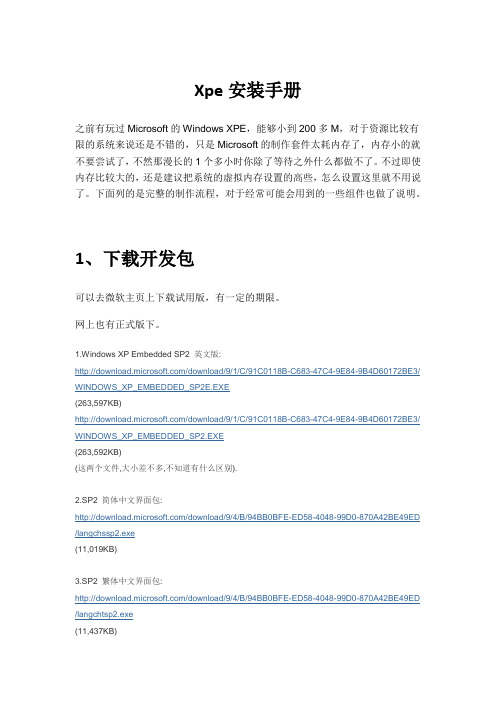
Xpe安装手册之前有玩过Microsoft的Windows XPE,能够小到200多M,对于资源比较有限的系统来说还是不错的,只是Microsoft的制作套件太耗内存了,内存小的就不要尝试了,不然那漫长的1个多小时你除了等待之外什么都做不了。
不过即使内存比较大的,还是建议把系统的虚拟内存设置的高些,怎么设置这里就不用说了。
下面列的是完整的制作流程,对于经常可能会用到的一些组件也做了说明。
1、下载开发包可以去微软主页上下载试用版,有一定的期限。
网上也有正式版下。
1.Windows XP Embedded SP2 英文版:(263,597KB)(263,592KB)(这两个文件,大小差不多,不知道有什么区别).2.SP2 简体中文界面包:(11,019KB)3.SP2 繁体中文界面包:(11,437KB)-------------------------------XPE 的相关工具1.XP Embedded SP1 Disk 1:(2,006MB)2.XP Embedded SP1 Disk 2:(52,663MB)3.SQL Server Desktop Engine (MSDE):(60,562MB)4.XP Embedded SP1 Tools:(5,291MB)XP Embedded SP1 Database (1/3)130,030KBXP Embedded SP1 Database (2/3)2,779KBXP Embedded SP1 Database (3/3)381,457KBChinese (Simplified) MUI Package - XP Embedded SP185,887KBChinese (Traditional) MUI Package - XP Embedded SP185,335KB2、安装如果是从微软官方下载,下载完成后会看到很多文件,将disk1.cab、disk2.cab、msde.cab、tools.cab文件解压,得到disk1与disk2两个文件夹,将disk2文件夹里的文件复制到disk1文件夹里,然后点击disk1目录里的setup打开安装界面,按照tool、数据库引擎、数据库的顺序安装。
Windows XP Embedded 嵌入式操作系统
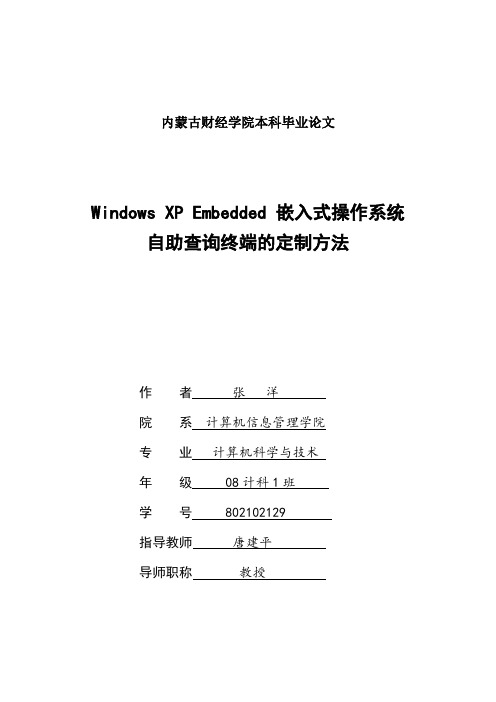
内蒙古财经学院本科毕业论文Windows XP Embedded 嵌入式操作系统自助查询终端的定制方法作者张洋院系计算机信息管理学院专业计算机科学与技术年级08计科1班学号802102129指导教师唐建平导师职称教授内容提要嵌入式计算机系统作为计算机应用的一个重要领域,应用广泛。
Windows XP Embedded(XPE)具备XP与诸多嵌入式系统的优点。
针对嵌入式工控机的开发要求,设计了基于工控机硬件平台、采用XPE进行嵌入式系统开发的技术路线。
首先简单介绍XPE 操作系统的特点,其次详细说明了使用Windows XP Embedded Studio 设计工具构建XPE 操作系统的开发流程。
最后讨论XPE操作系统相对于原有的Windows XP Professional 操作系统的突出特点。
关键词:嵌入式操作系统、Windows XP Embedded、Windows XP Embedded StudioAbstractThe embedded computer system takes an important domain in computer application, so it is widely applied. Windows XP Embedded (XPE) has some advantages of XP and many embedded system. According to the requirement of a Industrial Personal Computer, a new method was put forward that develop the embedded system based on the Industrial Personal Computer and windows XP embedded. This article firstly introduces the characteristics of XPE operating system, and than it explained how to use Windows XP Embedded Studio T ools to construct XPE operating system in details, at last it provides the outstanding characters that XPE operating system had compared to Windows XP Professional.Key words: embedded operating system XPE operating system Windows XP Embedded Studio目录一、引言 (3)1.1 自助式查询终端开发背景 (3)1.2 XPE的优势 (4)二、XPE重要组件说明 (4)2.1 防火墙组件 (4)2.2 文件保护组件 (5)2.3 系统克隆组件 (5)三、针对自助式查询终端的XPE操作系统的定制流程 (7)3.1 自助式查询终端的定制需求 (7)3.2 开发环境 (8)3.3 XPE操作系统配置 (9)3.4 测试XPE系统 (11)四、总结 (13)参考文献 (14)致谢 (15)一、引言1.1自助式查询终端开发背景校园里所应用的一卡通自主机,采用微型电脑自助查询方式,校园师生只要将感应卡在查询机的感应区确认身份后,便可以查询到您“校园卡”的信息:学校有关信息、维护业务、使用指南、申请挂失、更改密码和个人理财等有关信息。
电视墙Windows XPE系统安装及使用文档

电视墙Windows XPE系统安装及使用文档一、适用平台二、电视墙Windows XPE系统功能1、开机后系统自动运行中国电信电视墙软件。
2、系统自带C盘写保护功能(即当写保护打开时,除c:\program files\telecom<或netcom>文件夹可以保存操作信息外,其它操作在系统重启后均无效),保证系统不被病毒入侵或人为误操作导致系统崩溃。
3、用C语言、VC、C++编译的程序无需重新编译即可直接移植到该系统下运行。
三、电视墙Windows XPE系统安装方法1、将光盘放入光驱内,在BIOS中选择从光盘启动,选择第一项后按<回车>键,光盘启动画面如下图所示:2、进入Ghost选择界面,用<↓>选择到第四项,按<回车>键,如下图所示:3、进入Ghost界面后按<回车>键,如下图所示:4、选择Local—Disk—From Image,然后按<回车>,如下图所示:5、如果当前目录下没有系统镜像文件,请通过Look in选择框选择,如下图所示:6、选择TY-HM.GHO镜像文件,然后按<回车>,如下图所示:7、选择目标磁盘,然后按<回车>,如下图所示:8、出现Destination Driver Details提示后,点击<ok>按钮,如下图所示:9、出现Proceed with disk restore提示框,点击<Yes>按钮确认开始,如下图所示:10、G host完成后出现Clone Completed Successfully的提示框,请点击<Continue>按钮,然后退出Ghost程序并关机,如下图所示:11、移除目标盘以外的所有存储介质,如:硬盘、U盘等设备。
再开机,系统第一次启动后会提示搜索到新的硬件设备,并要求重启,请选择<是>重启操作系统,待系统重启完成后,即电视墙Windows XPE系统安装完成。
WindowsXP操作系统标准教程第二章

§2.1 Windows XP基础
2. 对话框 对话框在Windows XP中文版中占有重要的地位,是用户
与计算机系统之间进行信息交流的窗口,在对话框中用户通 过对选项的选择,对系统进行对象属性的修改或者设置。 对话框的组成和窗口有相似之处,例如都有标题栏,但对话 框要比窗口更简洁、更直观、更侧重于与用户的交流,它一 般包含有标题栏、选项卡与标签、文本框、列表框、命令按 钮、单选按钮和复选框等几部分。
下一页
§2.4 程序管理
2.4.2 “开始”菜单
1. “开始”菜单的组成 在桌面上单击“开始”按钮,或者在键盘上按下
“Ctrl+Esc”键,就可以打开“开始”菜单,它大体上可分 为四部分,如图2-42所示 2. “开始”菜单的使用 当用户在使用计算机时,利用“开始”菜单可以完成启动应 用程序、打开文档以及寻求帮助等工作,一般的操作都可以 通过“开始”菜单来实现。
(4)在“外观”选项卡中,用户可以改变窗口和按钮的样式。 系统提供了三种色彩方案:橄榄绿、蓝色和银色,默认的是 蓝色,在“字体”下拉列表框中可以改变标题栏上字体显示 的大小,如图2-29所示。
上一页 下一页
§2.2 桌面管理
(5)显示器高显示清晰的画面,不仅有利于用户观察,而且会 很好地保护视力,特别是对于一些专业从事图形图像处理的 用户来说,对显示屏幕分辨率的要求是很高的,在“显示属 性”对话框中切换到“设置”选项卡,可以在其中对高级显 示属性进行设置,如图2-31所示。
当用户在桌面上创建了多个图标时,如果不进行排列,会显 得非常凌乱,这样不利于用户选择所需要的项目,而且影响 视觉效果。使用排列图标命令,可以使用户的桌面看上去整 洁有序。
用户需要对桌面上的图标进行位置调整时,可在桌面上的空 白处单击鼠标右键,在弹出的快捷菜单中选择“排列图标” 命令,在子菜单项中包含了多种排列方式,如图2-18所示。
中文 WindowXP操作系统图文基础教程

第2章Windows操作系统本章要点:●Windows XP系统下的桌面、图标、窗口、对话框、菜单操作●Windows XP资源管理器、文件及文件夹的操作●Windows XP任务管理器操作及应用程序和启动退出●Windows XP控制面板的使用●Windows XP下的中文输入操作、输入法的选择与设置●Windows XP的常用附件程序随着计算机硬件和软件功能的不断发展提高,现在个人计算机的适用范围已经越来越广,可以处理和完成越来越复杂繁琐的事务。
Windows操作系统是目前应用最为广泛的一种图形用户界面操作系统,它利用图像、图标、菜单和其他可视化部件控制计算机,通过使用鼠标,可以方便地实现各种操作,而不必记忆和键入控制命令,非常容易掌握其使用方法。
本章着重介绍中文操作系统Windows XP,从基本概念、基本操作、文件的管理和操作、软件和硬件的管理操作、中文输入法的配置等方面讲解Windows的使用和操作方法。
第1节Windows XP的基本知识和基本操作2.1.1启动、退出Windows XP一、启动WindowsWindows XP安装成功后,启动Windows,即启动计算机。
1、依次打开计算机外部设备的电源开关和主机电源开关。
2、计算机执行硬件测试,测试无误后即开始系统引导。
3、若安装Windows XP的过程中设置了多个用户使用一台计算机,启动过程中将需要选择用户,输入用户密码,然后完成启动,出现Windows XP的桌面二、退出Windows并关闭计算机作为一个多任务、多线程的操作系统,Windows XP为了有效地保护系统和用户的数据,避免程序处理信息丢失用及系统损坏,提供了一种安全的关机退出模式。
当用完成工作后,应该按以下步骤退出Windows 并关机。
1、保存所有应用程序中处理的结果,关闭所有运行的应用程序。
2、单击屏幕中左下角的“开始”菜单。
3、单击“关闭计算机”按钮,出现如图(2-1)所示的对话框。
- 1、下载文档前请自行甄别文档内容的完整性,平台不提供额外的编辑、内容补充、找答案等附加服务。
- 2、"仅部分预览"的文档,不可在线预览部分如存在完整性等问题,可反馈申请退款(可完整预览的文档不适用该条件!)。
- 3、如文档侵犯您的权益,请联系客服反馈,我们会尽快为您处理(人工客服工作时间:9:00-18:30)。
新XPE操作系统说明书研发人员:魏巍、刘辉测试人员:陈丹、刘辉报告编写:刘辉报告审核:薛颖奇、魏巍二、新系统的开发过程三、新系统的功能说明四、新系统的使用说明五、新系统的安装方法六、新系统使用过程中可能遇到的问题及处理方法目前我们公司应用的无风扇嵌入式工控机采用的是windows XPE操作系统,该操作系统是windows XP系统的剪辑,裁剪了许多控制精雕机不需要的组件,节省了系统资源,使工控机更能长时间稳定运行。
此系统中C盘使用了EWF(基于分区的写保护)功能,如果在使用工控机过程中,用户对C盘进行了操作,比如安装程序,在桌面上保存文件等,需提交C盘写保护,方可实行,否则重启后C 盘自动恢复成操作前状态,即C盘实现写保护。
按照微软的说法,在使用了EWF后,C盘即使受病毒感染重启后也能恢复成未被感染的状态。
同时,考虑到杀毒软件也会占用一定的系统资源,且在客户处升级更新不方便,所以工控机中也没有安装杀毒软件。
通过近期对工控机使用情况的了解,病毒对工控机的危害还是比较严重的,有些病毒破坏程序运行,占用系统资源,造成死机,有些病毒删除工控机中*.gho文件或其他资料。
病毒发作的方式多种多样,由于客户处局域网或者U盘带有病毒,一些病毒在客户往工控机上传输数据时,感染到工控机上,有的病毒存在于D、E、F盘或U盘中,需要用户运行才发作,例如带autorun的病毒,有的病毒存在于C盘windows文件夹或system文件夹下,如果不对C盘提交写保护,重启后C盘病毒会消除,而一旦用户进行了添加或删除en3d操作,或更改网络IP等提交了C盘写保护,那么病毒将会被保存在C 盘,并且每次启动电脑跟随系统一起运行。
基于病毒的危害性及其特征,公司对现在采用的XPE操作系统做了进一步开发,一是通过FBWF(基于文件的写保护)对D、E、F进行设置,防止病毒保存于D、E、F盘非法位置;二是通过组策略的软件限制策略,限制除公司软件外其他任何软件(包括正常软件和病毒)的运行,使XPE更专用更安全。
二、新系统的开发过程应用微软嵌入式系统开发工具(一)添加FBWF功能(二)添加组策略功能(由于之前的Windows XP系统不具备上述两种功能,所以想要应用新的XPE系统需要给工控机重新安装系统。
)三、新系统的功能说明(一)FBWF功能C盘是系统盘,故采用整个磁盘的EWF保护功能,不保存任何对C盘未被提交的操作。
而D、E、F需用来保存用户文件,包括安装文件、加工文件等,操作频繁,采用EWF不便捷,这样D、E、F就有可能成为病毒的藏身之所。
FBWF功能和EWF类似,区别在于EWF保护的是整个分区,FBWF保护的是分区下的文件夹或文件。
目前FBWF的设置如下Device2、3、4分别指D、E、F盘。
FBWF中设置的D 盘下的“存储文件夹”、pagefile.sys,E盘下的“存储文件夹”,F盘下的“en3d6_cfg”、“en3d7_cfg”文件夹可写的,可写是指在这几个文件夹中进行的操作是可以保存的,重启后依然存在。
其中两个存储文件夹可用于用户保存en3d安装程序、加工文件、ghost文件等,pagefile.sys为虚拟内存文件,而en3d6_cfg、en3d7_cfg文件夹用于存储en3d软件信息、机床信息等。
除去这几个文件夹和文件,其他D、E、F盘下的文件夹和文件是不可写的,例如在D盘下创建一个新建文件夹或者一个新的文件,重启后消失,不能保存。
这样,一些系统运行中在分区根目录下自动运行和释放的病毒重启后就没有了,阻止了病毒的写入。
例如很多依靠在分区根目录下产生autorun.inf,在用户打开分区时自动运行的病毒,重启后自动消失。
此项功能在开发中已经设置完成,用户只需要按照使用方法应用,不需要修改。
(二)组策略软件限制策略功能虽然添加了FBWF功能,但是还是有些病毒会存在于D、E、F盘的指定文件夹下,或者存在于U盘中,网络上,一来位置多变,二来如果不清除病毒源,光靠EWF、FBWF保护,重启恢复完好系统后依然有可能再次从外部中毒(例如设计电脑上有病毒,用U盘拷路径到工控机时或客户访问带毒网络时),如果频繁依靠重启来保护系统,会影响工控机工作。
所以又从软件限制策略上进行了设置,禁止病毒运行。
由于我们的工控机是专用设备,只需要运行我们公司的几个固定程序,其他程序一律不需要运行,这样,在组策略的软件限制策略中加入相关规则,即可对工控机运行的程序进行限制。
例如路径设置为D:\,安全级别为不允许的,那么此时D盘下任何可执行文件全被禁止,且不分文件类型。
与此同时,添加路径D:\en3d 7.12.00\setup.exe,安全级别为不受限的,那么此时setup.exe可执行,因为在规则中绝对路径的优先级大于范围路径。
目前的规则中,windows系统进程是用绝对路径设置的,可正常运行,病毒仿冒的进程不能运行。
公司的程序,例如en3d.exe、en3dhelper.exe、jdtest.exe、en3d的setup.exe、engmaker.exe、jdpaint.exe、104key.exe(键盘测试软件)等,需要添加“jd_”前缀可运行,例如将“en3d.exe”更改为“jd_en3d.exe”,“setup.exe”更改为“jd_setup.exe”这样设置是为了使我们公司的软件更有特征,避免和其他软件或病毒同名。
软件限制策略文件Registry.pol保存在C:\WINDOWS\system32\GroupPolicy\Machine文件夹下,如果有新的规则,可直接制作自解压的升级包,安装即可替换该文件。
此项功能在实际应用时,对于不同型号的机床及使用客户,应用的软件会有所不同,在客户有特殊要求时,可酌情为客户开放软件。
四、新系统的使用说明应用新系统的工控机严禁带U盘开机,开机前一定要把U盘拔出!(一)FBWF功能1、FBWF功能状态查看步骤1:点击系统桌面左下角【开始】按钮选“运行”,弹出下面的图4-1对话框。
图4-1步骤2:输入“cmd”,点击“确定”弹出图4-2。
图4-2步骤3:在图4-2所示的界面中输入fbwfmgr,按回车键,弹出图4-3所示界面,界面显示的是FBWF功能的状态。
图4-3在状态栏中显示 ENABLED ,表示FBWF功能开启状态;如果显示DISABLED ,表示FBWF功能处于关闭状态。
2、FBWF功能使用注意事项新系统的初始桌面如下图所示其中快捷方式D盘、快捷方式E盘指向的文件夹分别为D 盘下的存储文件夹、E盘下的存储文件夹。
用户在工控机上保存数据,例如拷贝加工文件,必须将文件拷贝到这两个文件夹内,若放在其他位置,重启电脑后将不被保存。
(二)组策略软件限制策略功能1、组策略软件限制策略功能状态查看步骤1:点击系统桌面左下角【开始】按钮选“运行”,弹出下面的图4-5对话框。
图4-5步骤2:输入“cmd”,点击“确定”弹出图4-6。
图4-6步骤3:输入“gpedit.msc”弹出图4-7图4-7步骤4:打开计算机配置->windows设置->安全设置->软件限制策略->其他规则,可查看已经编辑的软件限制策略,如图4-8图4-8已经编辑好的规则请勿进行修改。
2、组策略软件限制策略功能使用方法及注意事项当工控机需要添加新的应用程序时,需要进行一些操作以便组策略允许其运行。
如果程序不保存在C盘,而是在D盘或E盘,例如测试薄膜键盘的104key.exe,那只需要将其名字改成jd_104key.exe就可以运行了。
下面以安装JDP519为例说明。
a.将安装程序JDP519.exe拷贝到D:\存储文件夹内,执行安装,被软件限制策略阻止。
b.将其更名为jd_JDP519.exe,可执行安装请注意:在添加新的程序时,要对安装文件进行查毒以确定未被病毒感染,并将安装文件拷贝到存储文件夹中,安装到C盘下的Program Files文件夹下,再提交C盘写保护,这样,新程序就安装完成并且不会被破坏了。
为了避免客户处操作不当,组策略软件限制策略功能(包括程序安装及如何使程序运行不受限制)不对客户开放,工控机上能运行的程序由公司控制。
附件1为组策略功能介绍。
五、新系统的安装方法参照目前新汉的做法,新系统的安装采用的是ghost恢复方式。
(一)新系统的ghost镜像文件将会提供给新汉替换之前的镜像文件,新汉用新的镜像文件为嵌入式工控机做系统。
(二)对于已经出厂的工控机,可以在需要的情况下用总公司提供的专用U盘对其进行系统更新。
XPE2.0操作系统安装方法注意:(1)XPE2.0操作系统安装严格定义了D盘、E盘、F盘根目录下受保护的文件夹,即法定文件夹,再安装新系统之前,必须把D盘、E盘、F盘下需要保存的文件拷贝到U盘或其他电脑上,包括D盘、E盘的客户文件、软件安装程序、F盘的en3d_cfg文件。
恢复好系统后,请参照FBWF功能使用说明,把各类文件保存到相应文件夹内。
(2)安装XPE2.0操作系统,请务必执行步骤18和19的操作(即:在恢复完操作系统后,至少重新启动两次后再进行其他的操作),确保开启EWF和FBWF功能。
XPE2.0操作系统的安装按以下步骤进行:步骤1:准备好总公司配发的U盘,或者自己制作U盘启动盘(制作方法见附件3)步骤2:把制作好的U盘启动盘插到主机上。
步骤3:开启工控机并按Del键进入BIOS,在图5-1所示界面中选择第二项“Advanced BIOS Features”。
图5-1步骤4:在“Advanced BIOS Features”界面中,根据U盘不同应该选择不同的启动模式,最好办法如图5-2所示:选择“FirstBoot Device”为“USB-HDD”,选择“Second Boot Device”为“USB-ZIP”。
图5-2步骤5:按“F10”键弹出“SA VE to CMOS and EXIT(Y/N)”提示,按“Y”键保存以上所做修改并退出BIOS界面,如图5-3所示:图5-3步骤6:系统启动进入DOS界面,输入“ghost”,运行U盘里的“GHOST”程序,弹出图5-4所示界面。
图5-4步骤7:进入GHOST界面,选择“OK”回车,弹出图5-5所示界面。
图5-5步骤8:在图5-6所示的对话框中选择“Local”选项(用光标键进行选择)。
图5-6步骤9:在图5-7所示的对话框中选择“Disk”选项(用光标键进行选择)。
图5-7步骤10:在图5-8对话框中选择“From Image”选项(用光标键进行选择),回车弹出如图5-9所示对话框。
图5-8步骤11:在图5-9所示的对话框中用光标键选择要恢复的镜像文件“JD-0201-D.GHO”,按“回车”弹出图2-14所示对话框。
